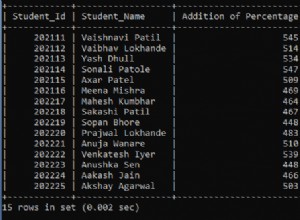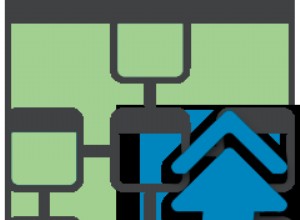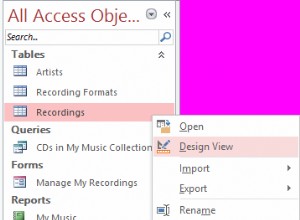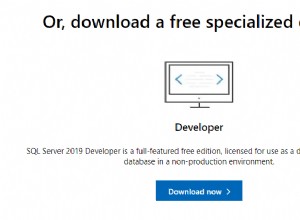Tôi sẽ tiếp tục giải thích cách Giám sát Bộ đếm Hiệu suất qua PERFMON | Khắc phục sự cố hiệu suất máy chủ SQL trong loạt bài viết này.
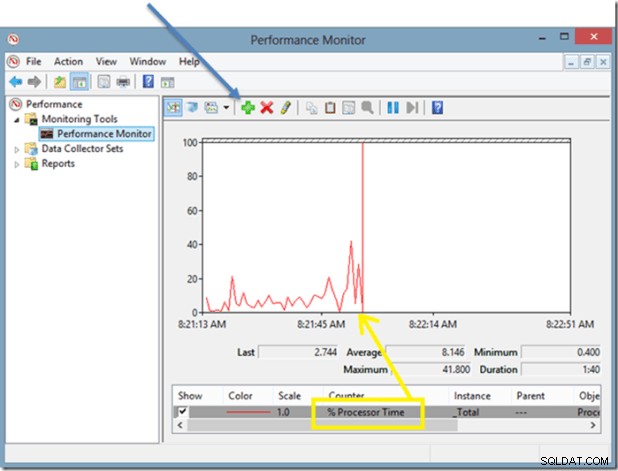
Khắc phục sự cố hiệu suất máy chủ SQL
Đọc bài viết trước trước bài viết này.
Khắc phục sự cố hiệu suất máy chủ SQL -2 Cơ sở dữ liệu và phiên bản giám sát thông qua Giám sát hoạt động
Giám sát Bộ đếm Hiệu suất qua PERFMON
Nút cổ chai xảy ra trong Cơ sở dữ liệu và Máy chủ có thể được xác định bằng cách kiểm tra việc sử dụng tài nguyên Máy chủ. Các tắc nghẽn quan trọng nhất ảnh hưởng đến SQL Server như sau.
- Nút thắt cổ chai của bộ nhớ
- Nút thắt cổ chai I / O của đĩa
- Nút cổ chai của CPU
Nút cổ chai bộ nhớ trong SQL Server
SQL Server Instance phân bổ không gian bộ nhớ từ Hệ điều hành (OS) theo các tham số bộ nhớ Tối đa và Tối thiểu được đặt trong quá trình khởi động. Theo mặc định, việc sử dụng Bộ nhớ Phiên bản SQL Server tăng liên tục để tránh phân trang. Nếu không còn dung lượng bộ nhớ cho một quá trình trên HĐH, Hệ điều hành sẽ cảnh báo SQL Server và SQL Server giải phóng bộ nhớ bổ sung mà nó đã cấp phát.
Các thông số bộ nhớ tối đa và tối thiểu có thể được thiết lập từ màn hình sau. (SQL Server Management Studio–> Nhấp chuột phải vào Phiên bản SQL và Chọn Thuộc tính Máy chủ)
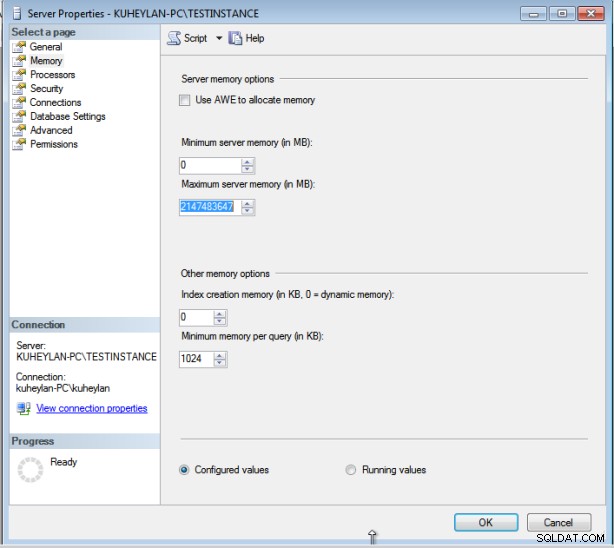
Nguyên nhân chung của tắc nghẽn trong Phiên bản SQL Server là Bộ nhớ không đủ. Trong trường hợp không đủ bộ nhớ, nó được gọi là lỗi trang cứng nếu cơ sở dữ liệu đọc dữ liệu từ đĩa Vật lý thay vì bộ nhớ.
Các Bộ đếm Hiệu suất sau đây nên được xem xét để xem liệu có Nút cổ chai Bộ nhớ trong Cơ sở dữ liệu và Hệ điều hành hay không.
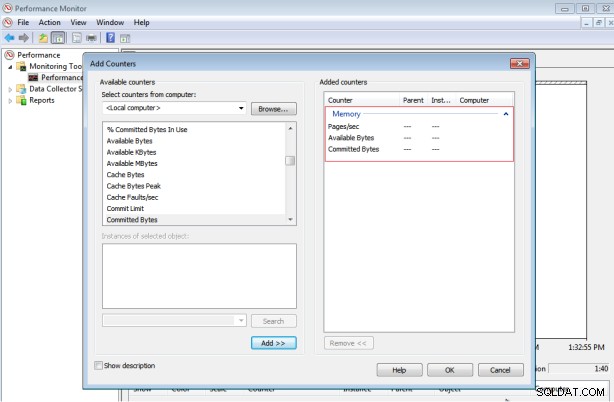
Bộ nhớ:Số trang / giây trong SQL Server
Cho biết số trang bộ nhớ không tồn tại trong bộ nhớ và phải được đọc từ đĩa và số trang bộ nhớ phải được ghi vào đĩa.
Giá trị này phải được theo sau trong một khoảng thời gian nhất định trong khi cơ sở dữ liệu đang chạy bình thường và giá trị trung bình phải được xác định. Nếu giá trị này liên tục cao trong trường hợp có sự cố, thì việc tăng kích thước bộ nhớ vật lý của hệ điều hành là rất hữu ích.
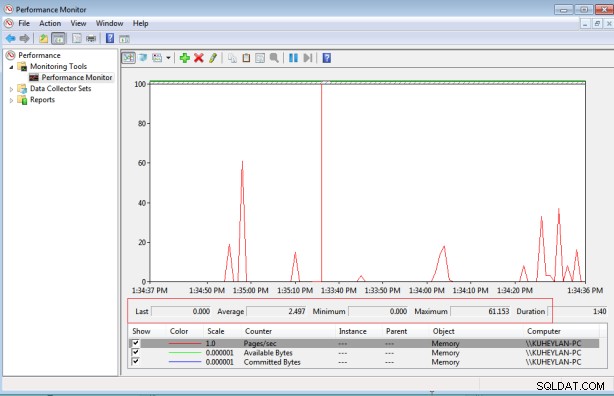
Bộ nhớ:Số byte cam kết trong SQL Server
Cho biết tổng dung lượng bộ nhớ được sử dụng bởi Instance từ pagefile.sys trên RAM và Đĩa. Bộ đếm này sẽ không vượt quá tổng kích thước RAM nếu số lượng Bộ nhớ được cung cấp đủ. Nếu không còn đủ bộ nhớ, dung lượng pagefile.sys sẽ được sử dụng và điều này có nghĩa là giá trị bộ đếm hiệu suất liên quan sẽ vượt quá giá trị RAM. Trong trường hợp như vậy, việc thêm RAM vào máy chủ có thể làm dịu hệ thống.
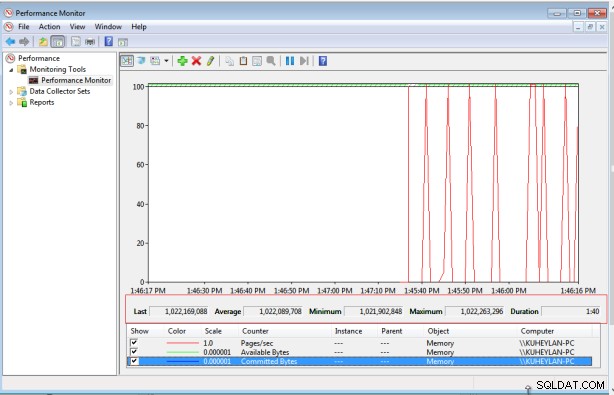
Bộ nhớ:Số byte khả dụng trong SQL Server
Cho biết tổng dung lượng bộ nhớ khả dụng cho Phiên bản. Giá trị này thường xuất hiện thấp. Nếu giá trị của bộ đếm này liên tục dưới 4 MB, quá nhiều thao tác phân trang sẽ xảy ra.
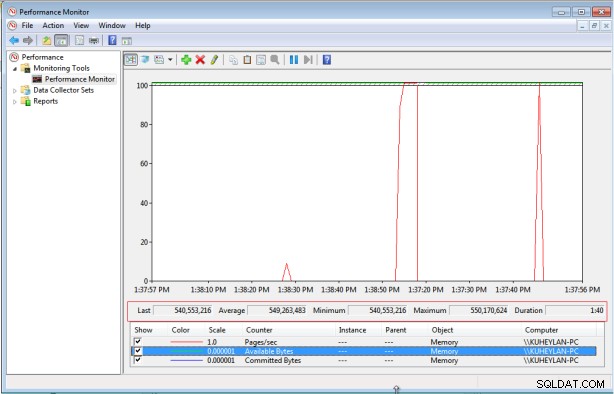
Nút cổ chai I / O của đĩa trong SQL Server
Đối với Đĩa cứng I / O, xảy ra trên đĩa hoặc Bộ nhớ, các giá trị Bộ đếm hiệu suất trong Đĩa vật lý và logic trong công cụ Perfmon phải được kiểm tra.
- Nếu giá trị của Bộ đếm, chẳng hạn như Số giây trên đĩa / lần đọc bộ đếm lớn hơn 15-20 ms, đây thường là sự cố về hiệu suất đĩa.
- Các giá trị cao liên tục cho Số giây / ghi trên đĩa trung bình bộ đếm chỉ ra rằng có vấn đề về hiệu suất trên đĩa.
% thời gian đĩa trong SQL Server
Hiển thị mật độ Đọc / Ghi của đĩa. Nếu giá trị này là 80%, nó được hiểu là đĩa được sử dụng rộng rãi. Giá trị từ 50% trở xuống cho biết không có Đĩa cổ chai.
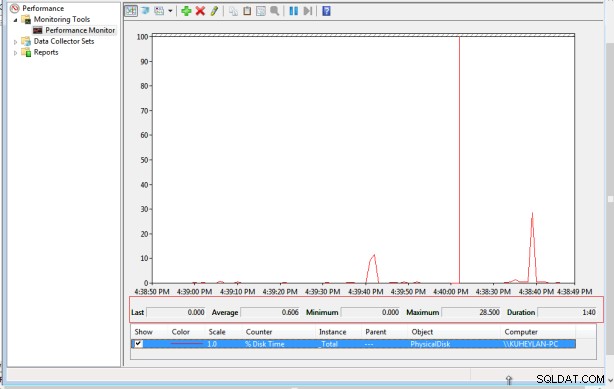
Trung bình Độ dài hàng đợi đĩa trong SQL Server
Nó hiển thị những cái đang chờ trong I / O được tạo vào đĩa. Nếu giá trị này liên tục cao, điều đó có nghĩa là Đĩa hoặc Ổ cứng lưu trữ đã bắt đầu.
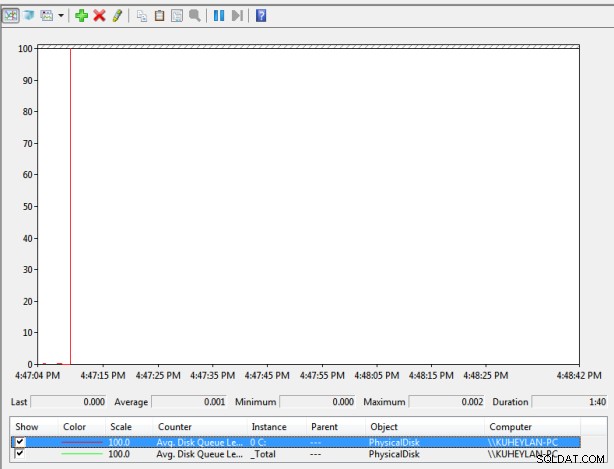
Trung bình Số byte đĩa / Truyền trong SQL Server
Hiển thị lượng byte trung bình được xử lý trong quá trình Đọc và Ghi vào Đĩa. Giá trị cao hơn có nghĩa là Đĩa đang hoạt động hiệu quả.
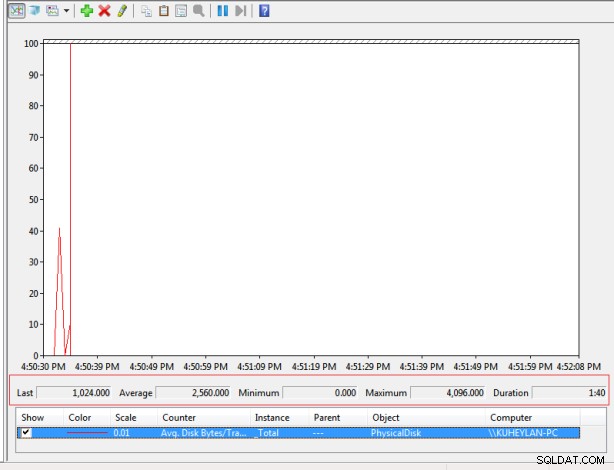
Nút cổ chai CPU
Sẽ dễ dàng hơn để xem liệu hệ thống có chạy chậm lại do CPU hay không, so với Bộ nhớ và I / O Đĩa. Bởi vì, sau khi đã chắc chắn về Bộ nhớ và Đĩa, Nếu vẫn còn nhiều rắc rối và nếu cần kiểm tra phía CPU thì có thể kiểm tra CPU Hệ thống ngay lập tức. Nếu CPU của hệ thống ở mức 80% thì có nghĩa là có vấn đề, còn 50% thì có thể xác định rằng sự cố không phải do CPU.
Bộ xử lý:% Thời gian bộ xử lý trong SQL Server
Hiển thị thời gian chạy hoạt động của CPU.
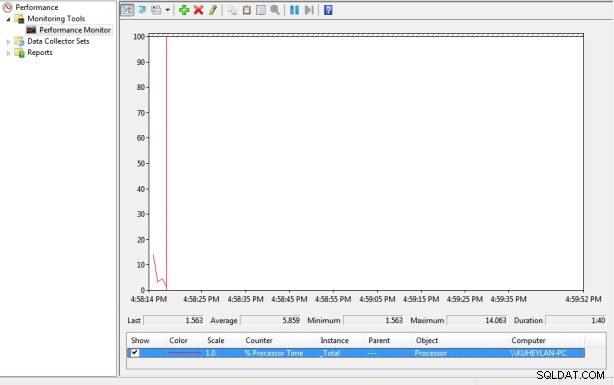
Nếu hệ điều hành có thể xử lý các yêu cầu mà không tăng Độ dài hàng đợi máy chủ giá trị, sau đó các quy trình được phục vụ nhanh nhất có thể.
Bộ xử lý:% Thời gian Đặc quyền
Hiển thị thời gian CPU được phân bổ cho hệ điều hành mà SQL Server đang chạy.
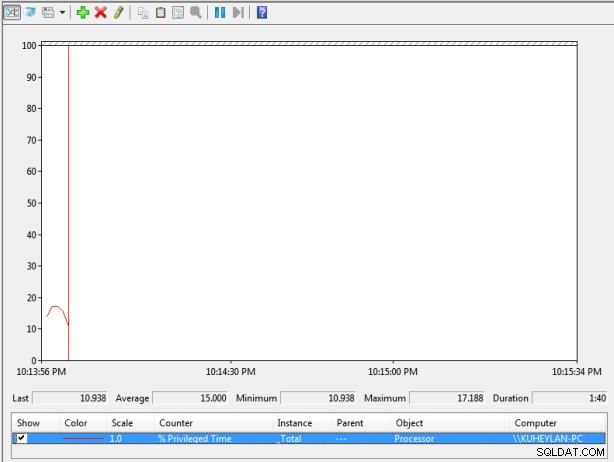
Bộ xử lý:% Thời gian người dùng
Hiển thị thời gian CPU dành cho các hoạt động khác đang chạy trên hệ điều hành.
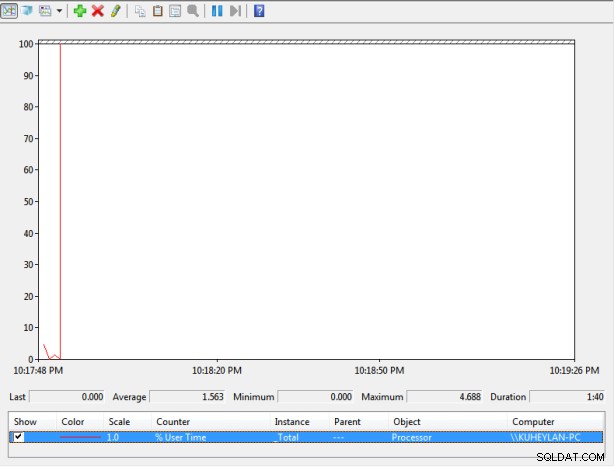
Tôi sẽ tiếp tục giải thích về Khắc phục sự cố hiệu suất máy chủ SQL trong bài viết tiếp theo.
Khắc phục sự cố hiệu suất máy chủ SQL -4 Sử dụng DMV (Chế độ xem quản lý động) và DMF (Chức năng quản lý động)